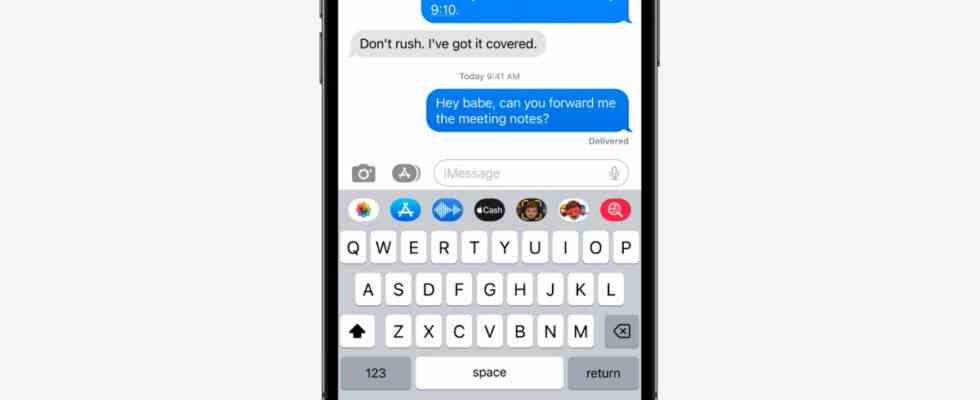Lors du récent événement WWDC 2022 d’Apple, l’une des fonctionnalités les plus accrocheuses annoncées pour iOS 16 était la possibilité de modifier ou de récupérer des messages déjà envoyés. Non seulement cela pourrait vous éviter l’embarras de donner à un collègue un nom dont vous êtes accidentellement tombé amoureux, mais cela pourrait également vous donner une issue si vous envoyez le mauvais message à la mauvaise personne. Voici un guide rapide sur la façon de modifier ou de récupérer des messages envoyés sur iPhone.
Mise à jour vers iOS 16
Étant donné que ces fonctionnalités sont exclusives à iOS 16, vous devez les exécuter sur votre iPhone avant de pouvoir récupérer les messages brisés. Avec la sortie d’iOS 16 à l’automne (probablement en septembre), vous devrez peut-être attendre un peu avant de pouvoir enregistrer votre blush.
En supposant que vous aimiez travailler avec des logiciels qui ne sont pas encore tout à fait prêts, il est toujours possible de s’inscrire au programme logiciel Apple Beta, qui vous permet d’exécuter la version bêta d’iOS 16 un certain temps avant qu’elle ne soit disponible pour le grand public.
Comment supprimer un message sur iPhone
Pour vérifier un message, appuyez longuement sur la bulle de texte jusqu’à ce que le menu des options s’affiche. Choisir Annuler l’envoi et le message sera supprimé à la fois du flux du destinataire et du vôtre.
Pomme
Notez cependant que vous ne pouvez utiliser cette fonctionnalité que jusqu’à 15 minutes après l’envoi du message. Apple indique que si vous souhaitez récupérer un message supprimé de cette manière, vous pouvez le faire jusqu’à 30 jours à partir du moment où il n’a pas été envoyé.
Comment modifier un message envoyé sur iPhone
Si vous réalisez que vous avez envoyé un message contenant un mot embarrassant ou mal orthographié, ou que sa correction automatique a été remplacée par quelque chose d’inapproprié, tout n’est pas perdu. La nouvelle fonctionnalité d’édition d’iOS 16 peut vous sauver la vie.
Pomme
Appuyez simplement sur le message envoyé et attendez que le menu des options apparaisse, tout comme la fonction Annuler l’envoi ci-dessus. Celui que vous recherchez cette fois est Éditer. Appuyez dessus et vous pourrez interagir avec le texte du message.
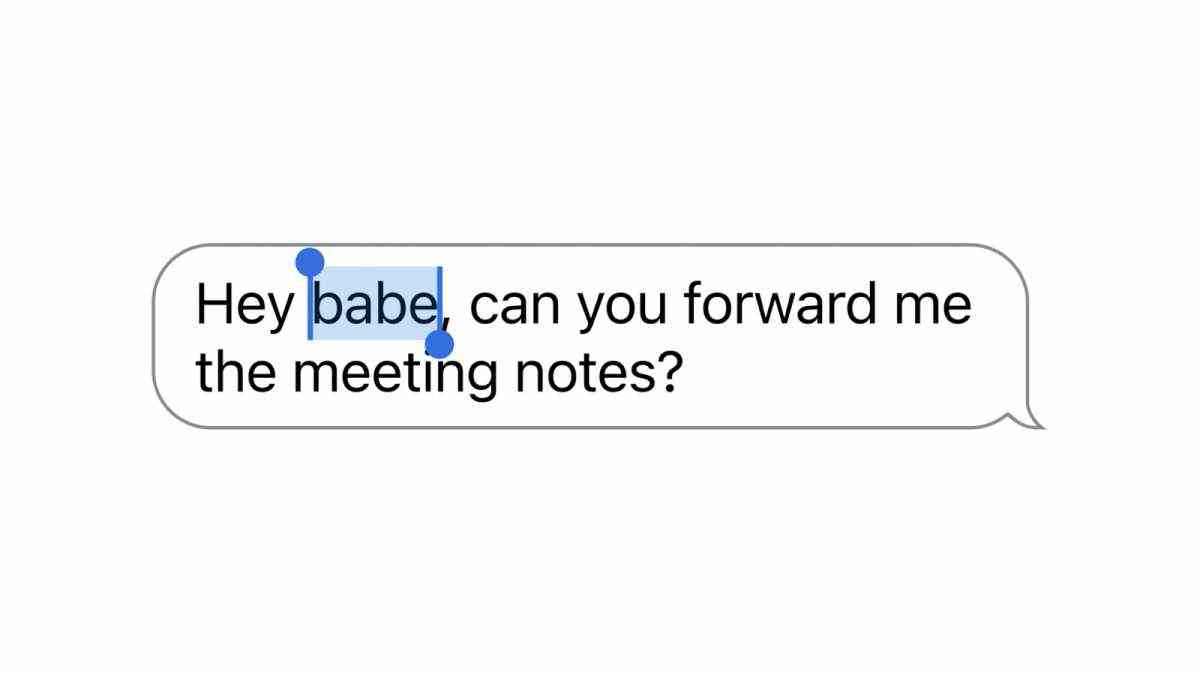
Pomme
Mettez en surbrillance le ou les mots indésirables, remplacez-les par ce que vous vouliez dire et le texte sera corrigé. Pour une divulgation complète, une notification apparaîtra sous la bulle indiquant Livré – Traitémais le destinataire n’est pas informé du contenu du texte original.
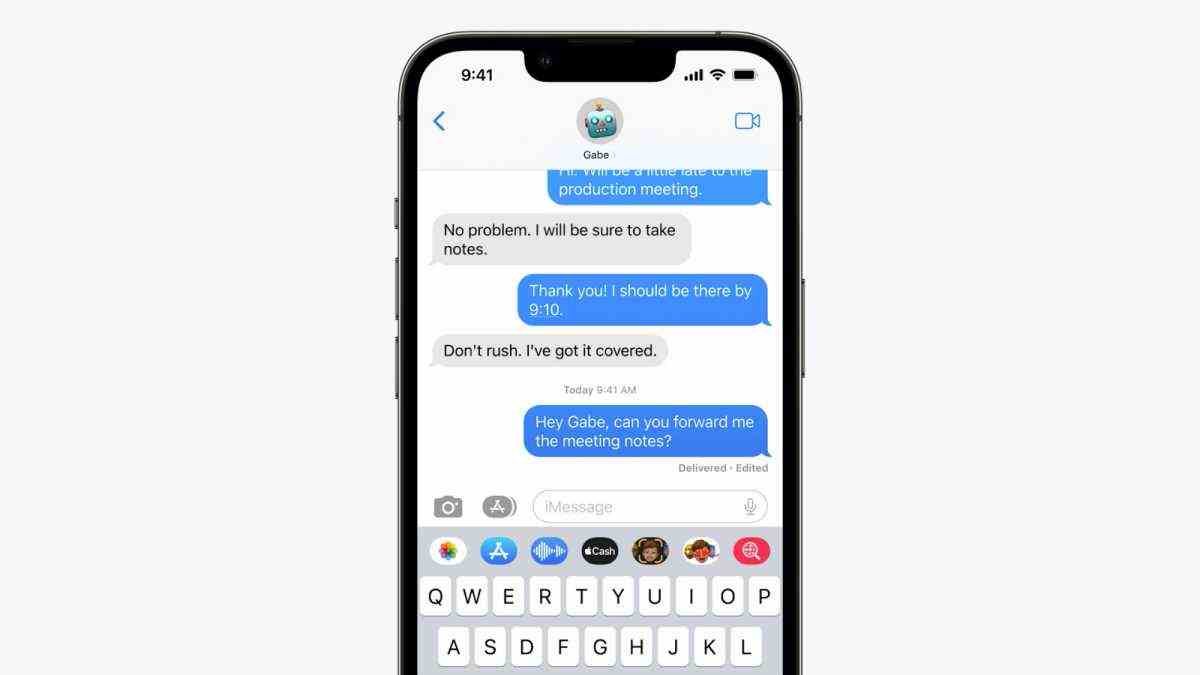
Pomme
Notez ce qui suit : comme pour les messages non envoyés, vous ne pouvez modifier un message que dans les 15 minutes suivant son envoi. Plus tard, il ne vous reste plus qu’à préparer vos excuses ou excuses.
Pour voir plus de fonctionnalités utiles auxquelles vous pouvez vous attendre dans la prochaine itération du système d’exploitation de l’iPhone, lisez notre guide des principales nouvelles fonctionnalités d’iOS 16 à venir sur votre iPhone cet automne, ainsi que 12 petites fonctionnalités intéressantes d’iOS 16. manqué.
Le message Comment modifier et supprimer des messages sur iPhone est apparu en premier sur Germanic Nachrichten.